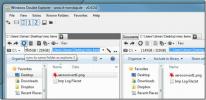Imposta zone dello schermo personalizzate per l'aggancio alla finestra con Expi Desktop Manager
La funzione Snap in Windows 8 (chiamata Aero Snap in Windows 7) è utile per riposizionare le finestre in riquadri affiancati equidistanti. Questa funzione aumenta la produttività per le attività quotidiane del computer e consente di risparmiare molto tempo, soprattutto se il tuo lavoro prevede l'utilizzo di più finestre su schermi di grandi dimensioni ad alta risoluzione o multipli. L'unico avvertimento con AeroSnap, tuttavia, è che non offre molta flessibilità e controllo sulle finestre. Nel novembre 2012, abbiamo trattato un eccellente strumento chiamato WindowManager che consente agli utenti di posizionare rapidamente le finestre utilizzando i tasti di scelta rapida e di specificare le proprie regioni per dimensioni e posizioni delle finestre personalizzate. Expi Desktop Manager è un'altra app desktop di questo tipo che fa un lavoro meraviglioso nel posizionare le finestre su una serie di zone predefinite. L'applicazione supporta completamente le configurazioni multi-monitor e consente di specificare un modello di zona diverso per ogni display.
L'applicazione presenta un'interfaccia utente facilmente comprensibile e rileva automaticamente il numero di display collegati al computer quando viene avviata. Per creare nuove zone da zero, puoi fare clic sul menu Modifica in alto, seguito da "Crea più zone".

Innanzitutto, è necessario scegliere il display che si desidera creare zone dal menu a discesa. Successivamente, è necessario specificare se dividere le zone in parti orizzontali o verticali uguali o una combinazione di queste. La funzione dei modelli di zona è ciò che dà a Expi Desktop Manager un vantaggio rispetto a WindowManager (a cui mancava questa opzione) e ti consente di selezionare tra 3, 4 e 5 modelli di zona.

Dopo aver selezionato il modello desiderato, è il momento di assegnare alle zone i tasti di scelta rapida appropriati. Puoi assegnare le scorciatoie in una minuscola finestra che si apre quando fai doppio clic su una zona. Lo strumento ti consente di selezionare tra quattro diversi tasti modificatori (Ctrl, Shift, Win e Alt) e un tasto secondario a tua scelta. Ad esempio, Alt + Win + X o Maiusc + Ctrl + F e così via. La minuscola finestra ti consente anche di cambiare il nome della zona. Inoltre, puoi specificare le coordinate dell'asse x e dell'asse y personalizzate per l'angolo superiore sinistro della zona e i suoi valori di larghezza e altezza. Una volta terminata la configurazione dei tasti in base alle tue preferenze, fai clic su OK.

I tasti di scelta rapida possono essere specificati per tutte le zone richieste in modo simile. Al termine, chiudi la finestra di Expi Desktop Manager per eseguirlo in background. Per spostare o riposizionare una finestra focalizzata nella zona desiderata, tutto ciò che devi fare è premere la combinazione di tasti di scelta rapida pertinente.
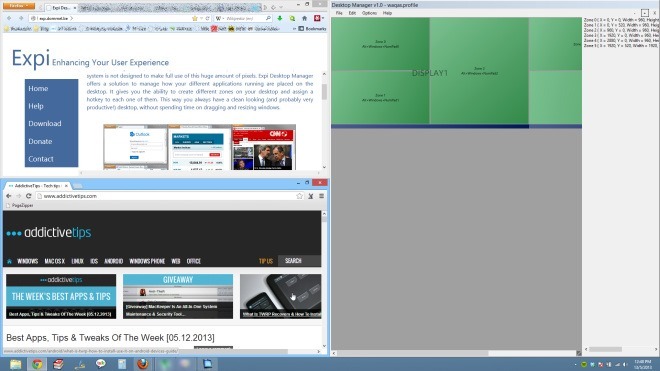
Expi Desktop Manager è disponibile gratuitamente e funziona come un incantesimo su Windows XP, Windows Vista, Windows 7 e Windows 8.
Scarica Expi Desktop Manager
Ricerca
Messaggi Recenti
7 Correzione rapida: correggi 108 errori comuni di Windows 7 e applica modifiche
Se utilizzi la tua copia di Windows da molto tempo, deve aver tratt...
Controlla il puntatore del mouse con il movimento della testa usando una webcam
Recentemente Google ha lanciato una battuta sui pesci d'aprile sul ...
Sincronizza, visualizza ed esegui l'operazione di copia dei file con Windows Double Explorer
Esistono casi in cui è necessario aprire più istanze di Esplora ris...